之前的文章說的是和Access資料庫的連線,在Win 7底下要操作限制很多,現在要說的是另一個很多人用的免費資料庫MySQL軟體,在Win 7底下操作問題較少
首先當然是要安裝MySQL,這個軟體可到http://www.mysql.com網站去下載
進到下載頁面後,可以找到下載的連結
另外還要下載的有MySQL的管理工具集
另一個工具有需要在下載,位址在http://downloads.mysql.com/archives.php?p=mysqlcc,這是有支援多國語言的管理工具
還有一定要下載的ODBC驅動程式,沒有這個就無法連線了
點選要下載的軟體後,會跳到另一個畫面,依照電腦作業系統選擇適合的軟體。如果這時點選Download這一項會直接下載,但有時連線下載很慢。所以點選另一項Pick a mirror先選擇其他鏡射下載網站
點選下載後會跳到登入或註冊會員資訊的畫面,大部分的人都不太想資料曝光,所以選擇最底下那一項跳過這個步驟
接著就進入鏡射下載網站的選擇網頁,在台灣當然是選擇台灣的網站
安裝很簡單,而且市面上的書也很多就跳過不寫了
全部安裝成功後可以在控制台的系統管理工具中的ODBC資料來源內看到驅動程式已安裝
再來是和LabVIEW連線前的設定,基本上MySQL和LabVIEW的連線方法和Access相同,只有連線字串的設定不同。所以連線設定完成後,可以參考我之前的文章內容,把連線字串稍作修正後就可成功存取MySQL資料庫
先以正統的作法來設定,先在ODBC資料來源管理員切換到使用者資料來源名稱那一頁點選新增
在建立新資料來源那項選擇MySQL ODBC 5.1 Driver驅動程式後按完成(版本不同數字不同)
接著會跳出輸入畫面,要輸入連線名稱,伺服器名稱和使用者ID及密碼。輸入完成後會在使用者資料來源名稱出現設定的連線名稱,到此完成連線的設定步驟
另一個方法是要用連線字串,同樣先建立一個副檔名為.udl的檔案,在檔案上按滑鼠右鍵,從選單中選開啟,會跳出資料連結內容的視窗
在資料連結內容視窗的提供者那一頁沒有MySQL ODBC 5.1 Driver這一項,所以這邊要選擇Microsoft OLE DB Provider for ODBC Drivers這一項,點選下一步
在連線的那頁,如果選擇使用資料來源名稱,那所選擇的就是在ODBC資料來源內所設定的連線名稱
接著輸入使用者名稱及密碼,若原資料庫沒有設定密碼,則密碼可以不用輸入
欲使用的初始目錄這一項可以略過不輸入,方便後續在程式中處理,尤其是資料庫有很多表單時更要如此處理
然後可以按測試連線看能否和資料庫連線。若有出現測試連線成功的小視窗,則可以按確定關閉檔案
再來以記事本打開副檔名為.udl的檔案,Provider那一列字串就是在LabVIEW連線時要用到的內容








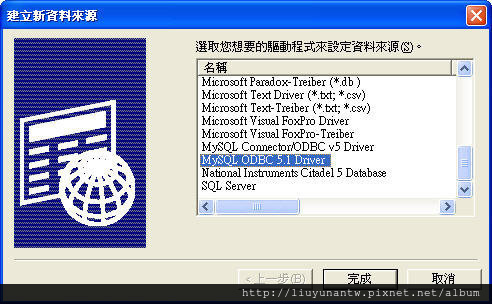






 留言列表
留言列表

